【スマホ依存の方必見】スマホ依存を治すためのiPhone設定・アプリまとめ

気づいたら一日中スマホを見ちゃってて気づいたら日が暮れている…
そんな経験ありませんか?
本当に自分がやりたいことに挑戦したい、または今取り組んでいる方にとってついついスマホを見てしまうのは非常にやっかいな問題です。
一度、自分のスマホのスクリーンタイムを見てください。
え、こんな一日でスマホを見てたの?!
と驚く方がほとんどだと思います。
一日の起きてる時間のほとんどスマホ見てる時もありました…

そんなスマホ依存を改善したい方に向けて、今すぐにできる脱スマホするためのおすすめ設定を紹介します。
誰でも簡単にできるものばかりです!

- スマホ依存を改善するためのiPhone設定ができる
- 自分のやりたいことをスマホに邪魔されなくなる
この設定をしたら絶対スマホ依存が治るわけではありませんが、少しでもスマホに意識がいかなくなるようになると思います!
また、スマホ依存を改善するためのアイテムをこちらの記事で紹介しているので、気になる方は参考にしてみてください。

スマホ依存を改善するための設定まとめ
早速スマホ依存を克服するための設定をご紹介します。
いくつかご紹介しますが、自分がこの設定なら私生活に問題なくやれそう!
と思えたものから設定していただければと思います。
無理のないようにやれる設定だけやることをお勧めします。

通知をオフにする
スマホ依存の方は通知をオフにするだけでも、かなり効果があると思います。
「設定」→「通知」→「各アプリを選択」→「通知を許可」
「通知を許可」の右側のボタンをタップすることでON/OFFの切り替えができます。
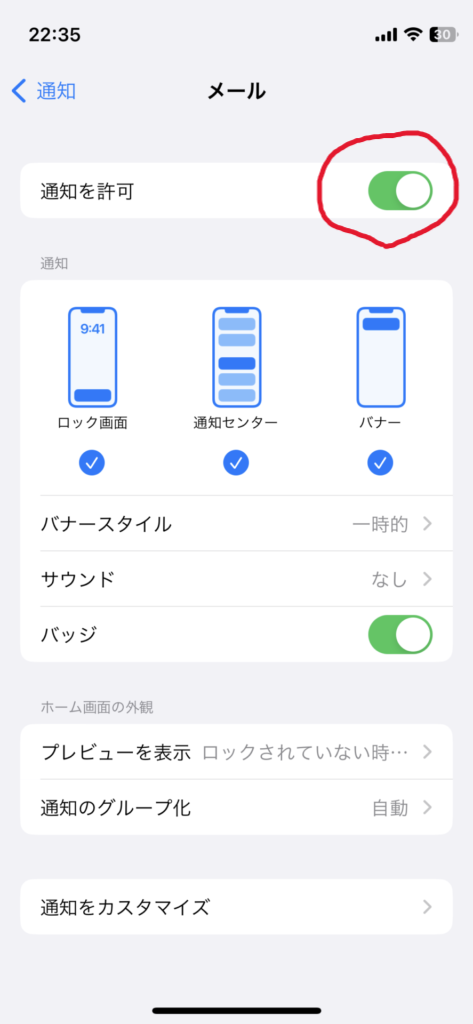
ここをOFFにしたアプリは一切通知が来ないようになります。
スマホを閉じている時でも通知が気になってしょうがない方にはまず設定していただきたいのがこの通知設定です。
でも全部やるのは大変だよ…

ほんとに通知が必要なアプリはOFFにしなくても大丈夫!

理想はすべてのアプリの通知がOFFになれば、通知がくるかなとソワソワすることがなくなります。
ですが、仕事上でLINEはすぐに見れるようにしなきゃいけない場合などは無理する必要はありません。
このアプリの通知はこなくても問題ない
そう思った場合は積極的にOFFにしましょう!
ちなみにLINEの通知をOFFにしたい場合は個人的にはLINEのアプリの中の設定で通知OFFにすることをお勧めします。
本体設定よりも簡単に切り替えができるため、必要に応じて即座に通知のON/OFFが変えられます。
本体の通知設定をOFFにしていると、LINE内設定でONにしてても通知が来なくなるから注意!

LINE通話や普通の電話は、OFFにしていてもしっかり着信してくれるので安心してください!
バッジをOFFにする
通知設定をONにしているアプリが残っている場合に、おすすめなのがバッジ設定です。
これはすべてのアプリでOFFにしても問題ないです。
むしろスマホ依存が気になる方はしてください。
「設定」→「通知」→「各アプリを選択」→「バッジ」
「バッジ」の右側のボタンをタップすることでON/OFFの切り替えができます。
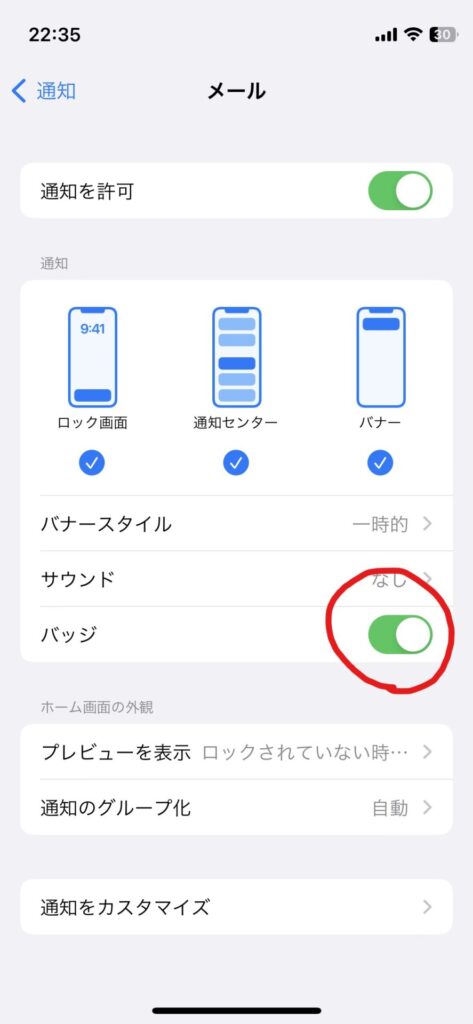
これをOFFにすることでホーム画面上のアプリの右上にある数字を消してくれます。
ホーム画面を見ると、アプリの右上が「1」とかってなるとなんだろう?ってついつい見てしまうのを防いでくれます。
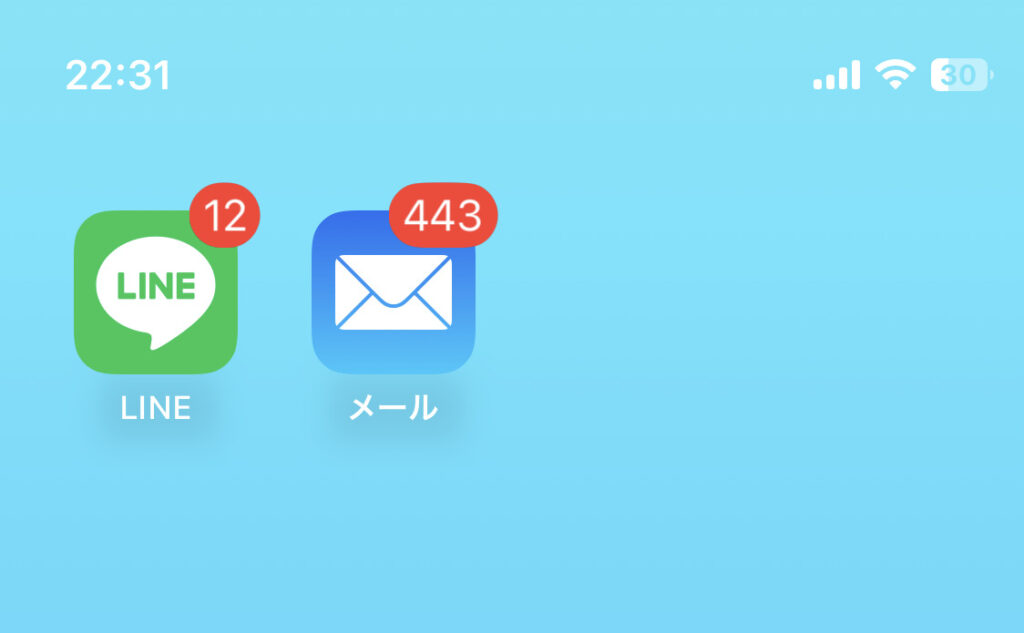
ついついLINEをみたくなっちゃうね

バッジを消してみると…

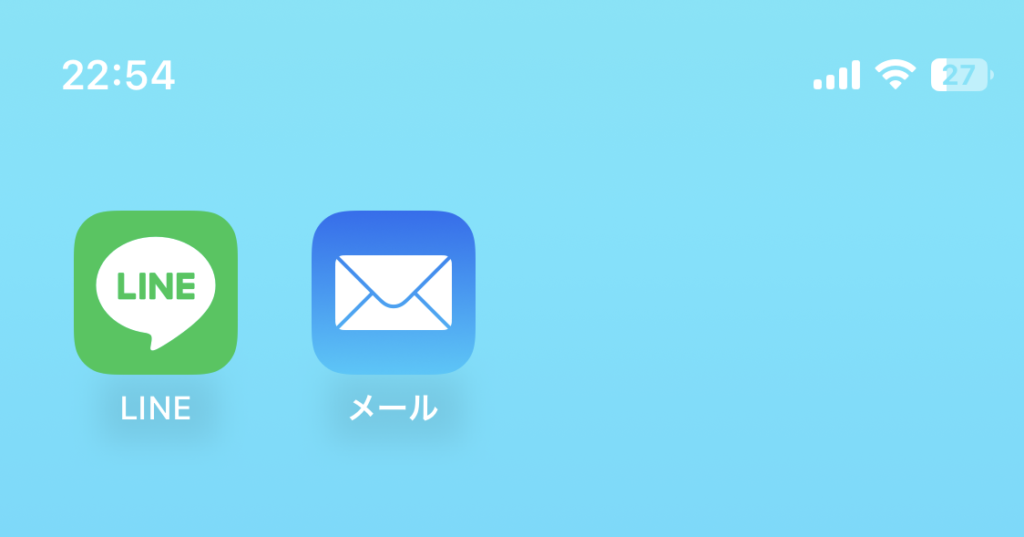
数字がなくなったからLINEが何件来ているか気にならない!

この数字がでていると、ついつい0にしたくなりますよね。
最初からバッジをOFFにすれば、いちいち気にする必要がなくなります。
LINEなどは緊急の用事以外は、返したいときに返せばいいんです。
本当に緊急なら電話がかかってきますしね!
ホーム画面の見栄えもすっきりするからおすすめ!

カラーフィルター
スマホに依存しやすくなる要因のひとつに
スマホ画面はたくさんの色を一度に見ることがあるそうです。
アプリのアイコンやホーム画面は色が濃くて鮮やかなので、記憶に残りやすいのかもしれません。
カラーフィルター設定をすることで、スマホの彩度を落とすことができます!
「設定」→「アクセシビリティ」→「ショートカット」→「カラーフィルター」
「カラーフィルター」のタップしてチェックマークが付けば設定完了です。
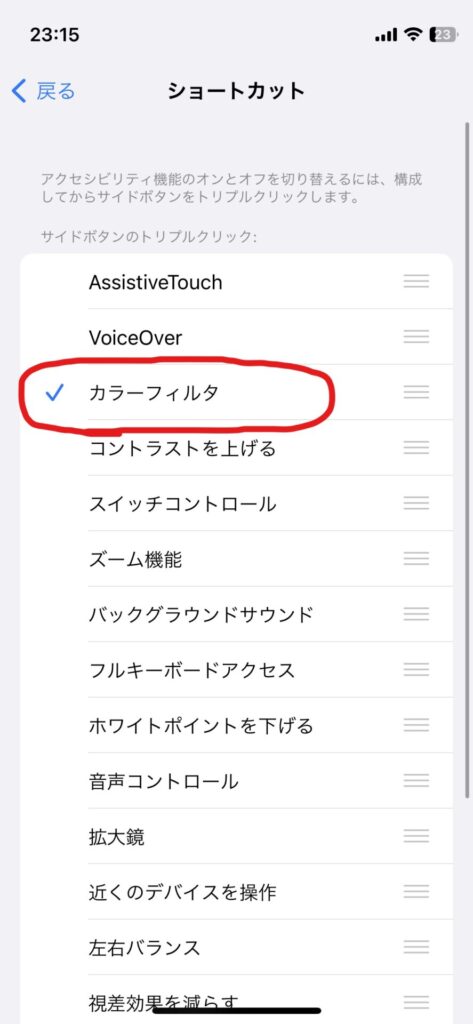
この設定を行うことで、サイドボタンを3回連測でタップ(トリプルタップ)することでカラーフィルターを発動することができます。
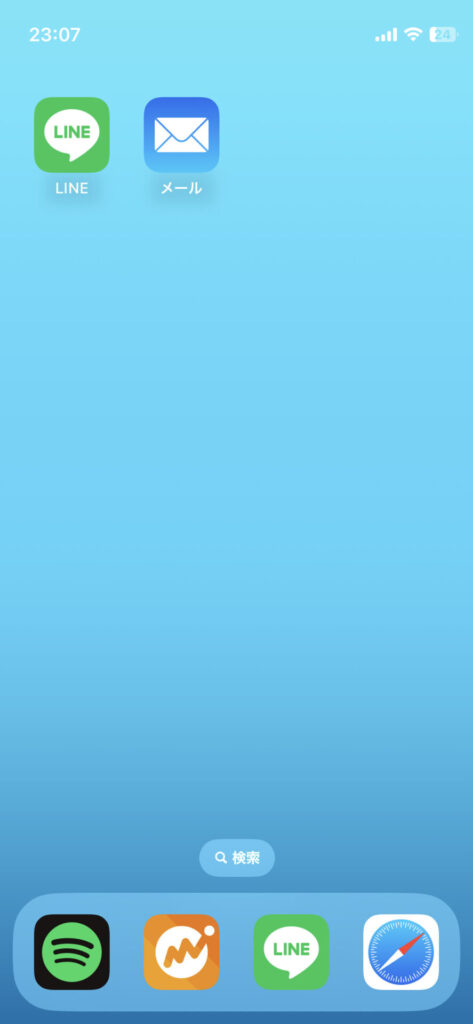
カラーフィルターをONにすると…


全体的にグレーになった!

スクリーンショットで撮った画像ではカラーフィルターは機能しなかったので、別カメラで撮影しました。
色味が抑えられることで目の負担も減りますし、気持ち的にもスマホを触る意欲が減るように個人的には感じます。
夜寝る前までスマホを触ってしまう方におすすめです。
色味を抑えることで寝る前にスマホの刺激を和らげることができるよ!

休止時間
時間帯を設定し、スマホのアプリを設定時間帯は使用できなくなるようにする設定です。
名前の通り、スマホ自体の使用を休止する時間を作ることができます。
「設定」→「スクリーンタイム」→「休止時間」→「スケジュール」
「スケジュール」の右側ボタンをタップして休止したい曜日、時間帯を設定すれば完了
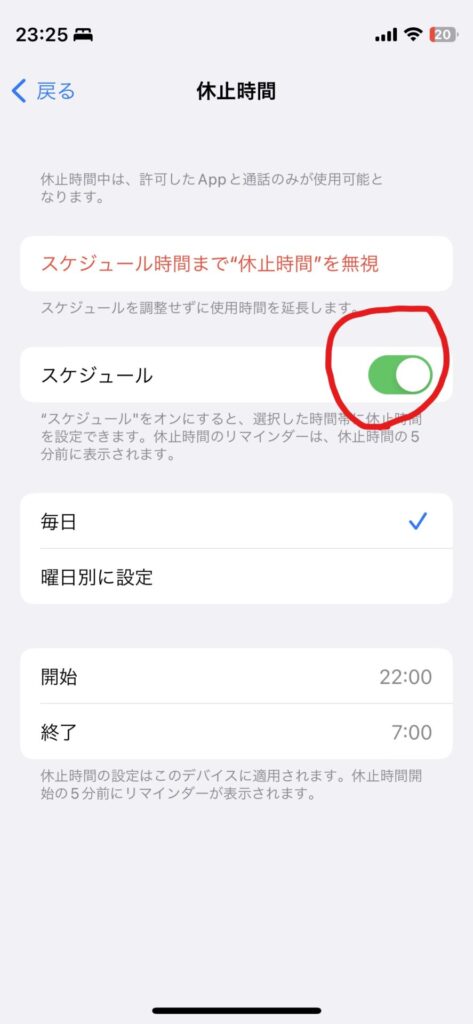
ここをONにした後は、開始と終了の時間を設定してください。
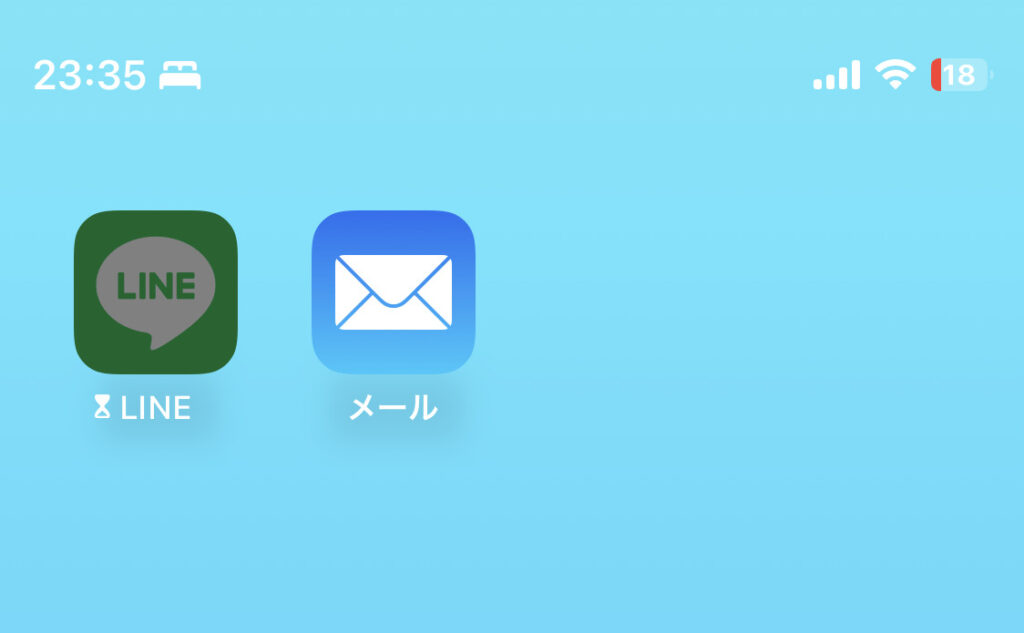
保存をすることで、アプリの名前の左に砂時計のアイコンが付き色味が暗くなります。
こうなれば休止時間中はアプリが触れなくなります。

実際にLINEをこの状態で開くと、制限時間を超えましたと表示されます。
制限を無視をタップしてしまえば簡単に使えてしまうので、自分の意志が試されます。
右のメールアプリは明るいままだよ?

休止時間でも個別で使用できるアプリを設定できるんだ!

休止時間中でもこのアプリだけは触れるようにしたいものがある!
そんな方には個別で常に触れるアプリを設定することをお勧めします。
「設定」→「スクリーンタイム」→「常に許可」
App一覧の左側にある+マークを設定したいアプリでタップ

ここで常に許可するアプリを選択しておけば、使用休止時間に関係なくアプリを使用することも可能です。
App使用時間の制限
この設定はアプリ単体の使用できる時間を制限することができます。
ついつい1日の間にSNSを見すぎちゃう方におすすめ

1日の中で使用できる時間を超えてしまった場合、先ほどみたいに「制限時間を超えました」と表示されます。
「設定」→「スクリーンタイム」→「App使用時間の制限」
「App使用時間の制限」の右側ボタンをタップして、下にある「制限を追加」から制限したアプリの設定を決めれば完了
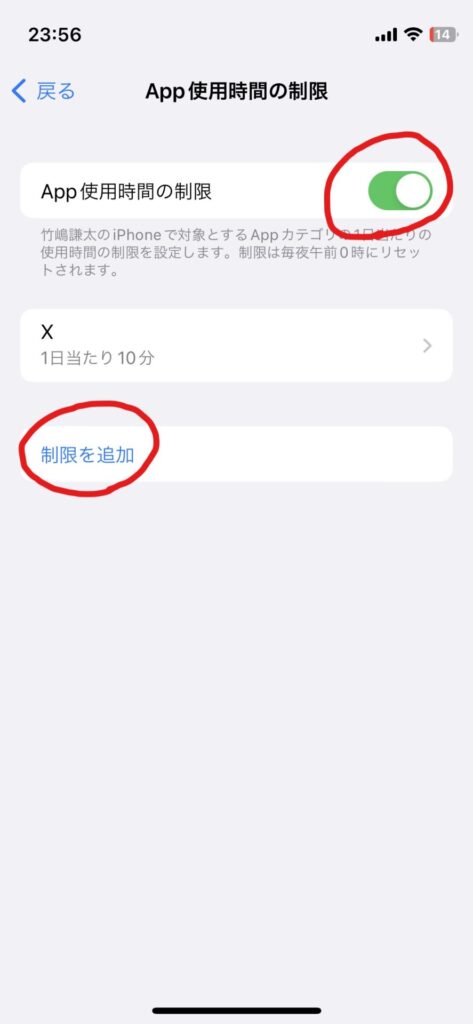
制限を追加から、1日の中で使用時間を決めたいアプリを制限しましょう。
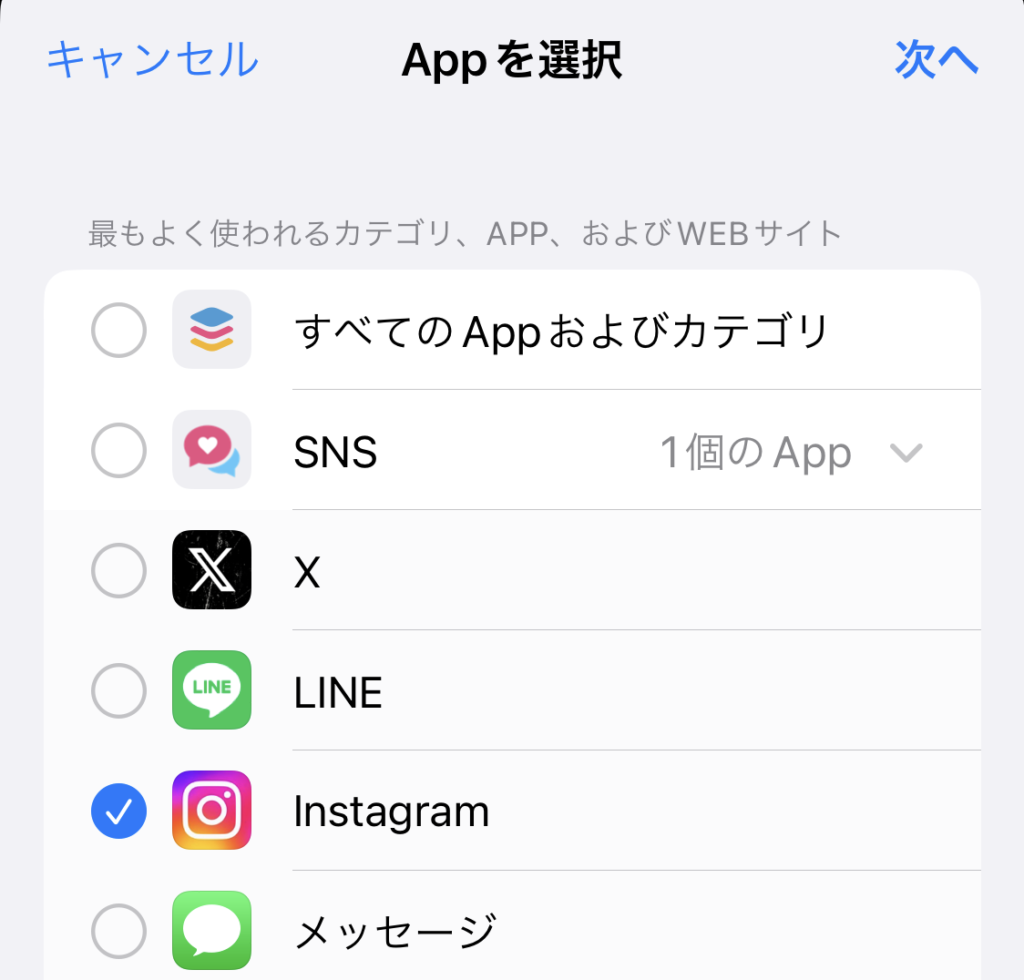
アプリのジャンルから、個別にアプリを選択します。
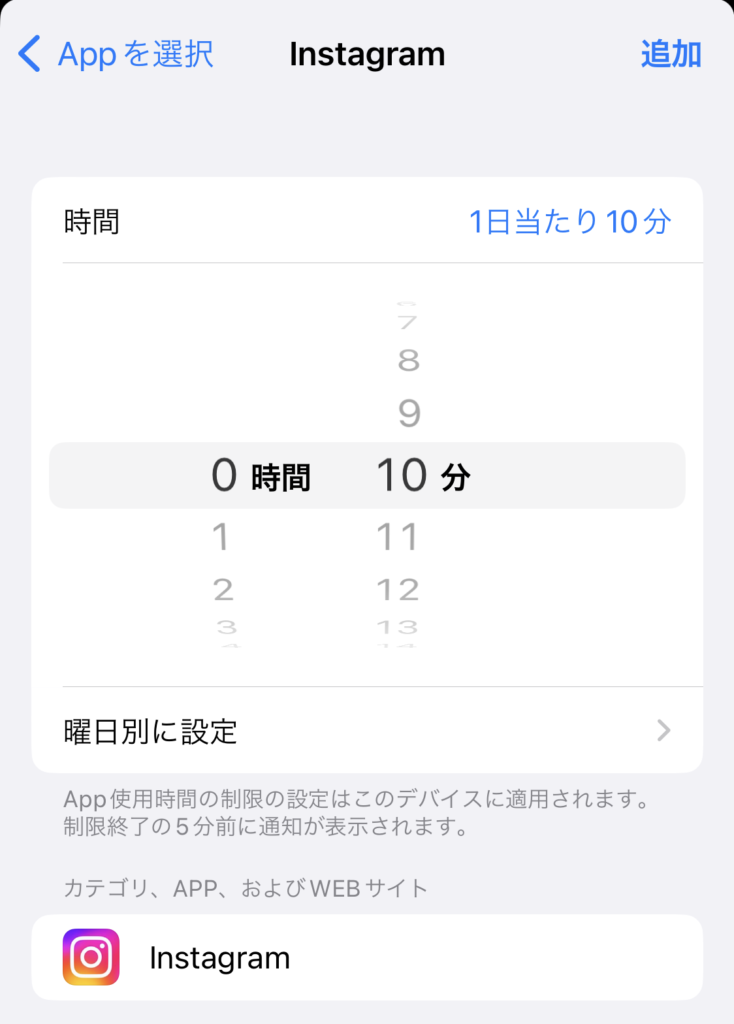
制限時間を決めて「次へ」をタップ
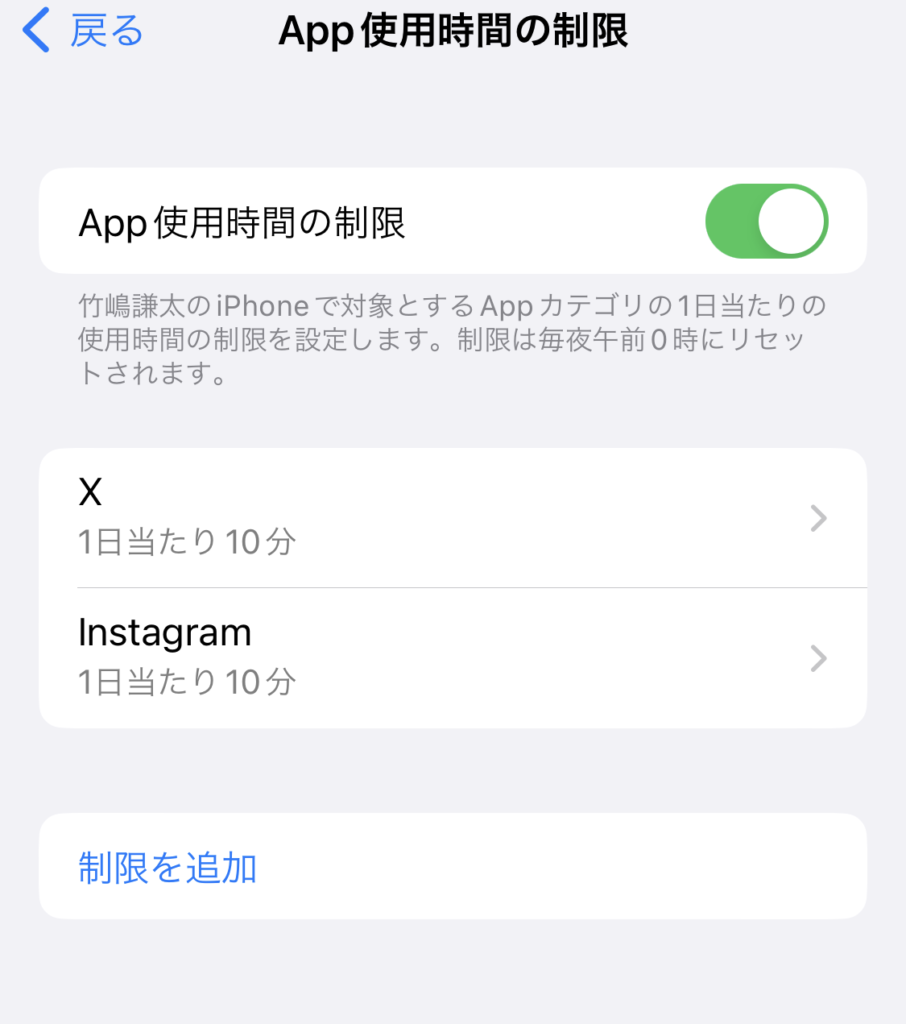
先ほどの画面に、設定したアプリが追加されていたら設定は完了です!
この設定も制限を無視を選択すると、その日中は設定が簡単に解除されてしまうのがデメリットです。

まとめ
今回は、iPhoneユーザーならすぐにできるスマホ依存を改善するための本体設定をご紹介しました!
スマホでだらだら見ている時間を少しでも減らして、自分のやりたいことに集中できる時間が増えるようになれば嬉しいです。
個人的に通知OFFにすることでスマホを見る時間が激減したのでおすすめです!

スマホの依存性はかなり高いので、上手にスマホと付き合っていくために今回の設定をぜひ実施してみてください!
